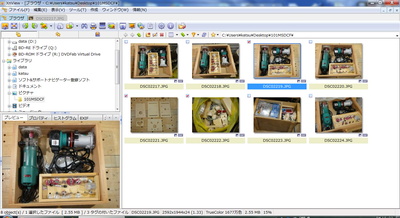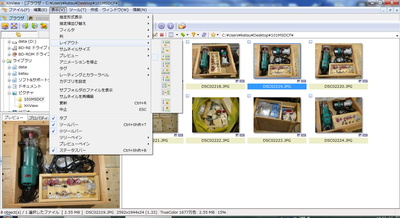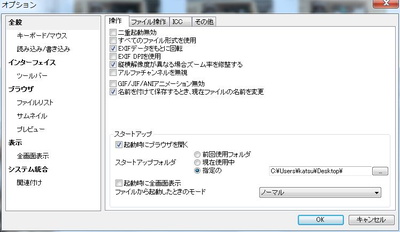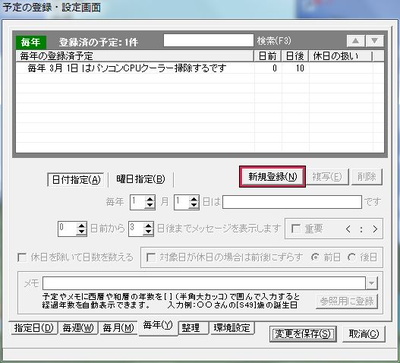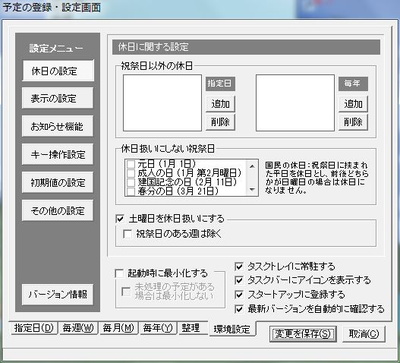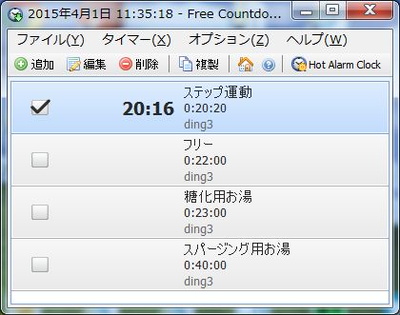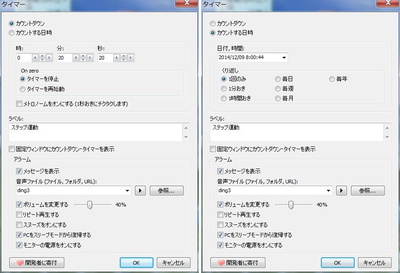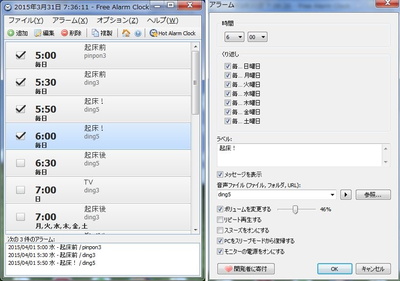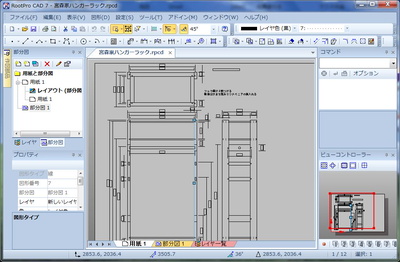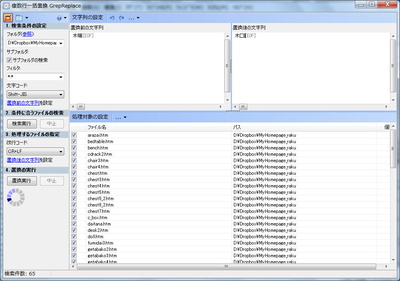![]()
普段使っているちょっと便利なフリーソフトを紹介します。
ホームページを作る時にお世話になっているフリーソフトをご紹介します。少しずつ細く長く更新していくつもりです(笑)。ソフトは現在私が使用しているものなので、必ずしも最新バージョンではない事をご容赦下さい。
このページは今までとはデザインを一新してみました。今風の見栄えになりました?
フリーソフト紹介ホームページ作成編もご覧下さい。
 google sketchup 8 (3D CAD)
google sketchup 8 (3D CAD)
エンジニア雑記帳
グーグルスケッチアップ 8(Google SketchUp 8)です。
すでにたくさんの方が使われていると思います。
本来は建築図面を描く為に作られた様ですが、私はこれで木工図面を描いています。
以前から使ってみたかったのですが、3D CADは敷居が高く、手を出せずにいましたが、最近になりどうにか使えるようになりました。
Google SketchUpはお手軽に3D図面を描け、寸法も出せるので、非常に便利。3Dの図面は形が見えるので描くのが楽しいですね。
図面を描く事で製作した時のシミュレーションができているので、実際に作品を作る時はスムーズに進む様な気がします。
最新版はGoogle SketchUp Makeになっていますが、私は権利関係がフリーで安心して使える旧版のGoogle SketchUp 8を使っています。
Google SketchUp 8日本語版は「エンジニア雑記帳」さんからダウンロードさせていただきました。ありがとうございます。
自分用の備忘録的なものですが、使い方を「スケッチアップで木工図面」にまとめたので、よろしければご覧ください。
 Everything (ローカルファイル検索)
Everything (ローカルファイル検索)
窓の杜 作者のホームページ
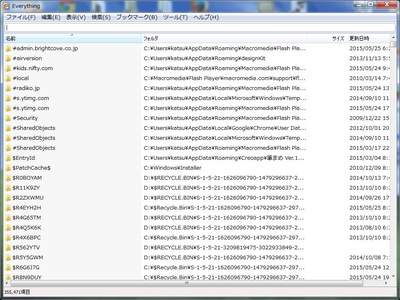
立ち上げ時に全ドライブのファイルを表示。インデックスを作成するので、初回はちょっと時間がかかります。
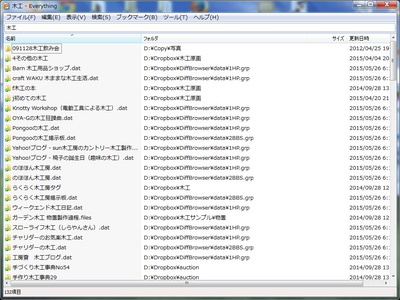
検索窓にキーワードを入れるとサクサクと絞り込みます。
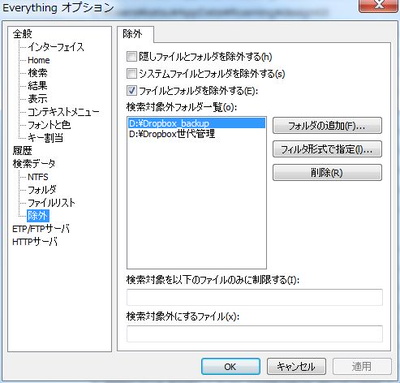
「ファイルとフォルダを除外する」にチェックを入れると除外。入れなければ検索す様に指定されます。
「あのファイルはどこに保存したんだっけ・・・」という事はよくあります。そんな時に大活躍するのがEverything。ローカルに保存されたファイルをファイル名で高速に検索できます。
あらかじめPCに接続された全ドライブのインデックスを作成するので超高速。サクサクと検索できます。
検索時に除外するドライブやフォルダを指定できます。反対に検索するドライブやフォルダを指定することも出来るので、かなり柔軟に検索できます。
一度使ったら手放せません!
 XnView (画像ビューワー)
XnView (画像ビューワー)
窓の杜 作者のホームページ
エクスプローラーライクな画像ビューワー。
デジカメで撮った写真やホームページの素材写真などから必要な物だけコピーしたり、不要なものを消したりするのに使っています。
一覧画面で見ながら必要な物をスペースキーで複数選択して一括で処理できるのが便利。
インストールしたら画面のレイアウトとスタートアップフォルダ(起動時に開くフォルダ)を設定すればとりあえずは使えます。
私はWindowsの「ファイルの種類またはプロトコルのプログラムへの関連付け」を変更し、JPGファイルをダブルクリックでXnViewが開くようにしています。
 Information (スケジュール管理)
Information (スケジュール管理)
ベクター 作者のホームページ
操作が簡単なスケジュール管理ソフト。毎週○曜日、毎月○日など、予定を登録し、日にちが近くなれば画面上に表示します。
最近考えていた事をすぐ忘れるようになって来たので「次の休みはあれをやろう」など、思った事はすぐに登録しています(汗)
 Free Countdown Timer (カウントダウンタイマー)
Free Countdown Timer (カウントダウンタイマー)
窓の杜 作者のホームページ
Free Alarm Clockと同じ作者によるカウントダウンタイマー。パソコンの設定とは関係なく音量を設定できたり、スリープから自動で復帰してタイマーを鳴らしたりの便利機能はそのままです。
我が家のノートパソコンはスリープ時間を短く設定してあるので、タイマーをセットした時間が来る前にスリープしてしまい、鳴らないなんて事が起こります。スリープから復帰する機能はこんな懸念から開放してくれました。すごく便利に使っています。
時間を設定して音を鳴らす他に日付と時間を指定して鳴らす事も出来ます。タイマーは複数設定でき、チェックボックスをオンすれば開始されます。
テレビを見ながらのながら運動やキッチンアラームの代わりなど、便利に使っています。
 Free Alarm Clock (アラーム)
Free Alarm Clock (アラーム)
ベクター 作者のホームページ
アラームソフトはたくさんありますが、いろいろ試してたどり着いたのがこれ。
我が家のパソコンは家族全員で使っているので、気がついたらミュートになっていて音が出ない・・・なんて事がよくあります。
Free Alarm Clockはパソコンの設定に関係なく、自分で設定した音量でアラーム音を鳴らせるので、安心確実。
また、パソコンがスリープ状態でも自動で復帰してアラームを鳴らす事も出来、非常に便利に使っています。
タスクトレイに常駐するタイプで、複数のアラームを指定したり、指定した曜日の同じ時刻にアラームを設定したりする事もできます。
朝の目覚まし代わりから、会社の出勤、テレビのチャンネル切換など、いろんな時にピンポン鳴らしています。
 RootPro Cad (2次元CAD)
RootPro Cad (2次元CAD)
作者のホームページ
2次元のCADソフト。木工の図面は全てこれで書いています。
機能が豊富で使いやすく、効率よく作図が出来ます。
操作は簡単。少し練習すればすぐ使える様になります。Tomさんのホームページに分かりやすい解説があり、私はこれで使える様になりました。
 GrepReplace (文字列一括置換)
GrepReplace (文字列一括置換)
窓の杜 作者のホームページ
指定した文字列を複数ファイルから一括で置換できます。
いつも出番があるわけではありませんが、ホームページのデザインを変える時にタグを一括で書き換えたり、送り仮名が間違っているのを見つけたら一括で直したりと、何かと活躍するソフトです。
置換後に思った様になっていなくても元には戻せないので、置換する時はあらかじめバックアップを忘れずにしてくださいね!